在 Outlook 中,您可以指定已傳送電子郵件項目的儲存資料夾。
Outlook 2016 和 Windows 版 Outlook 2013 使用 Exchange 通訊協定連線至 Outlook.com (旧称 Hotmail) 。 Exchange 通訊協定可讓您變更寄件備份的儲存位置。
當您使用 IMAP 帳戶時,您無法變更寄件備份的儲存位置,不過您可以 關閉完全儲存已傳送的郵件 。
附註: 您可以選取 [帳戶設定] > [帳戶設定] > [帳戶設定],檢查您是否使用 IMAP 帳戶。
針對 Outlook.com 和其他 Exchange 帳戶,請使用下列步驟,將已傳送的郵件儲存在原始資料夾中。
變更在使用 Exchange 帳戶時已傳送郵件的儲存位置
-
按一下 [檔案] > [選項] > [郵件]。
-
在 [儲存郵件] 底下,確定已選取 [在 [寄件備份] 資料夾儲存郵件複本] 核取方塊。
-
選取 [回覆不在收件匣中的郵件時,將回覆儲存在相同資料夾中] 核取方塊。
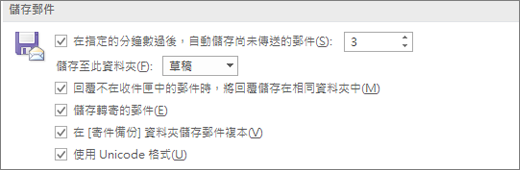
在 IMAP 電子郵件帳戶中關閉儲存寄件備份
如果您透過 Outlook 使用 IMAP 帳戶,您可能會注意到已傳送郵件被儲存了兩次。 若要解決這個問題,您可以在 Outlook 中關閉寄件備份的儲存。
-
在 [檔案] 功能表中,按一下 [帳戶設定] > [帳戶設定]。
-
選取 IMAP,然後按一下 [變更]。
-
然後選取 [ 不要儲存寄件備份複本] 複選框。
-
按兩下 [下一步],然後按兩下 [ 完成]。











